WPS演示设置图片边角变成圆角的方法
时间:2023-08-01 11:05:15作者:极光下载站人气:3241
在wps PPT演示文稿中进行图片的编辑是我们平常非常常见的操作,我们会将一些图片进行裁剪、抠图以及进行图片边框的设置或者是图片大小和位置的设置等,从而得到自己需要的一个图片样式,一般我们添加到WPS演示幻灯片中的图片都是矩形的样式出现的,如果你想要将图片的边角设置成为圆角来显示的话,那么我们该如何设置呢,这种设置我们只需要通过裁剪功能来操作即可,在裁剪的窗口中通过设置圆角矩形裁剪即可,下方是关于如何使用WPS PPT设置圆角图片的具体操作方法,如果你需要的情况下可以看看方法教程,希望对大家有所帮助。
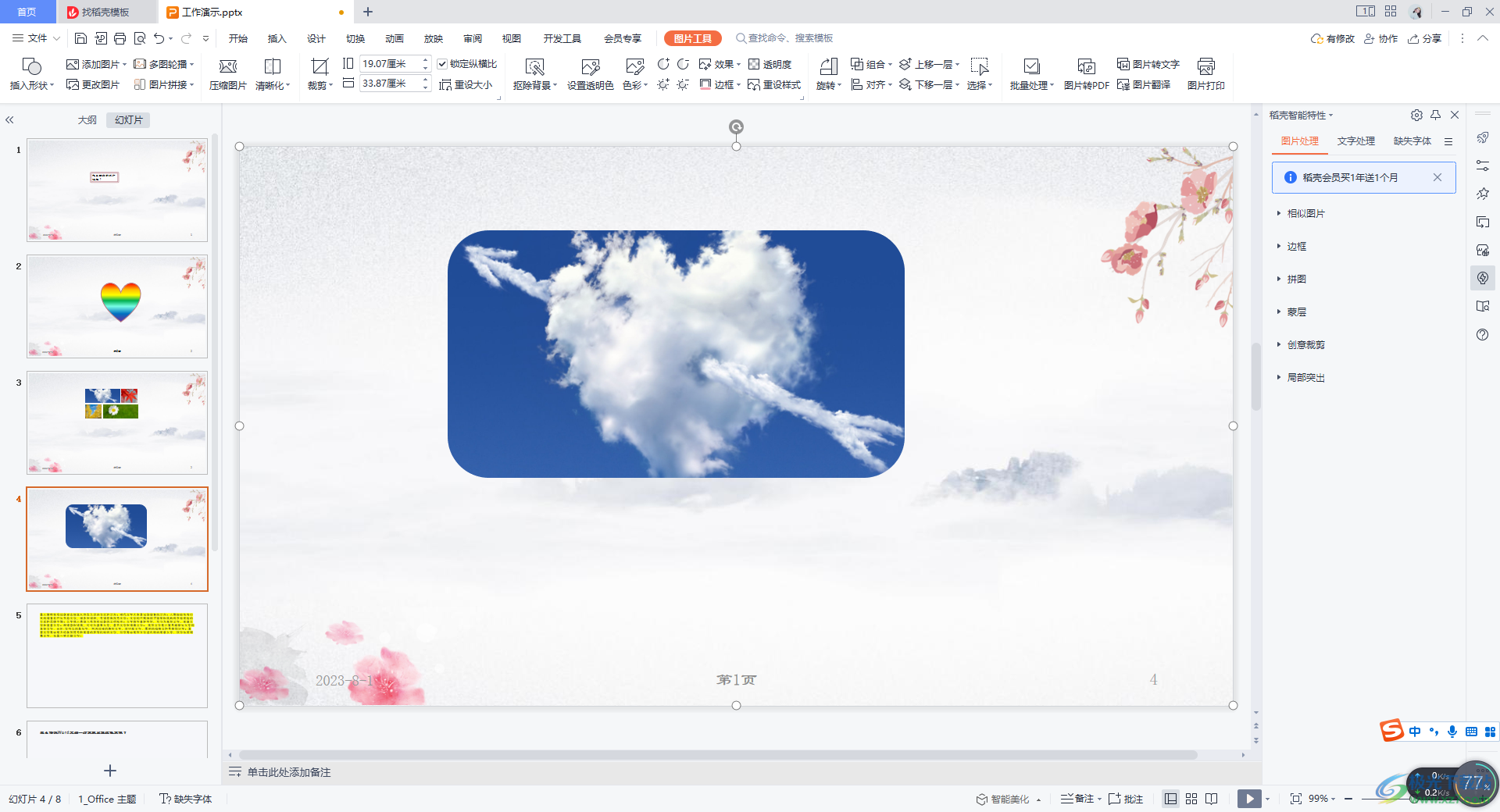
方法步骤
1.首先,我们直接点击【插入】功能选项,在打开的工具栏中点击【图片】选项,将自己需要进行设置的图片添加进来。
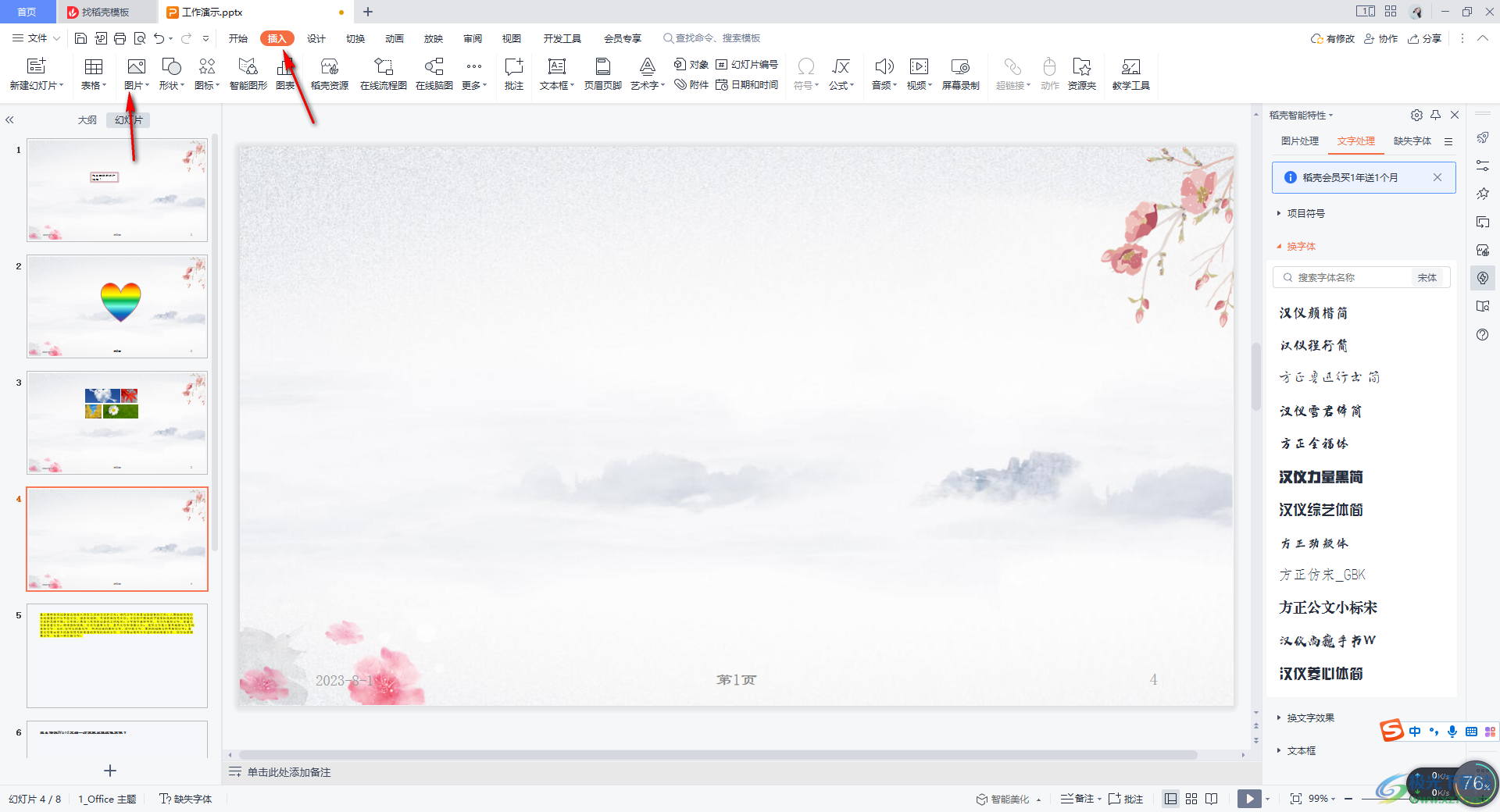
2.这时你可以看到当前我们添加到页面中的图片是长方形的样式显示的。
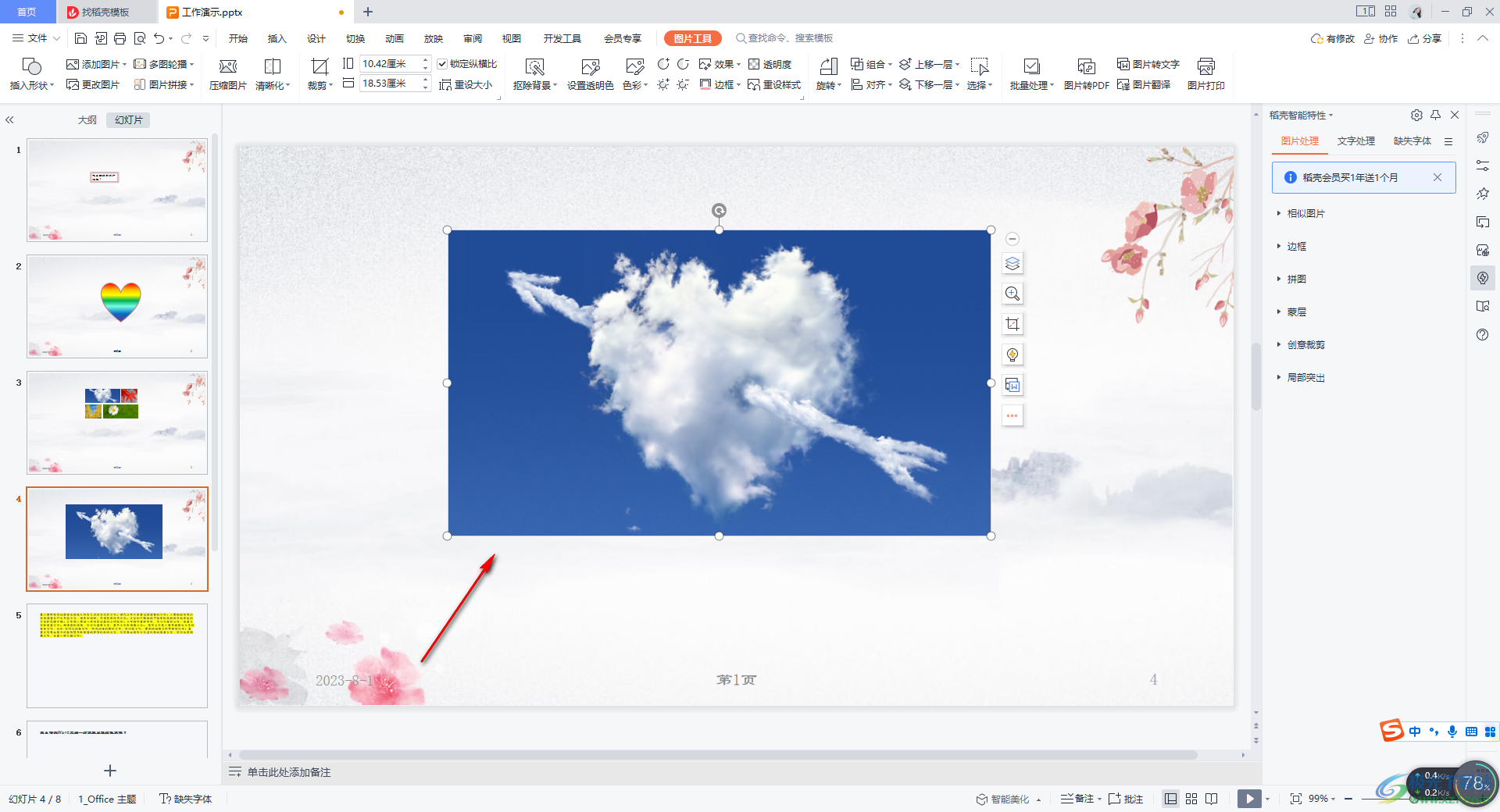
3.接着,我们可以将长方形图片进行点击,在该图片的右侧的位置有一个裁剪的图标,点击该图标。
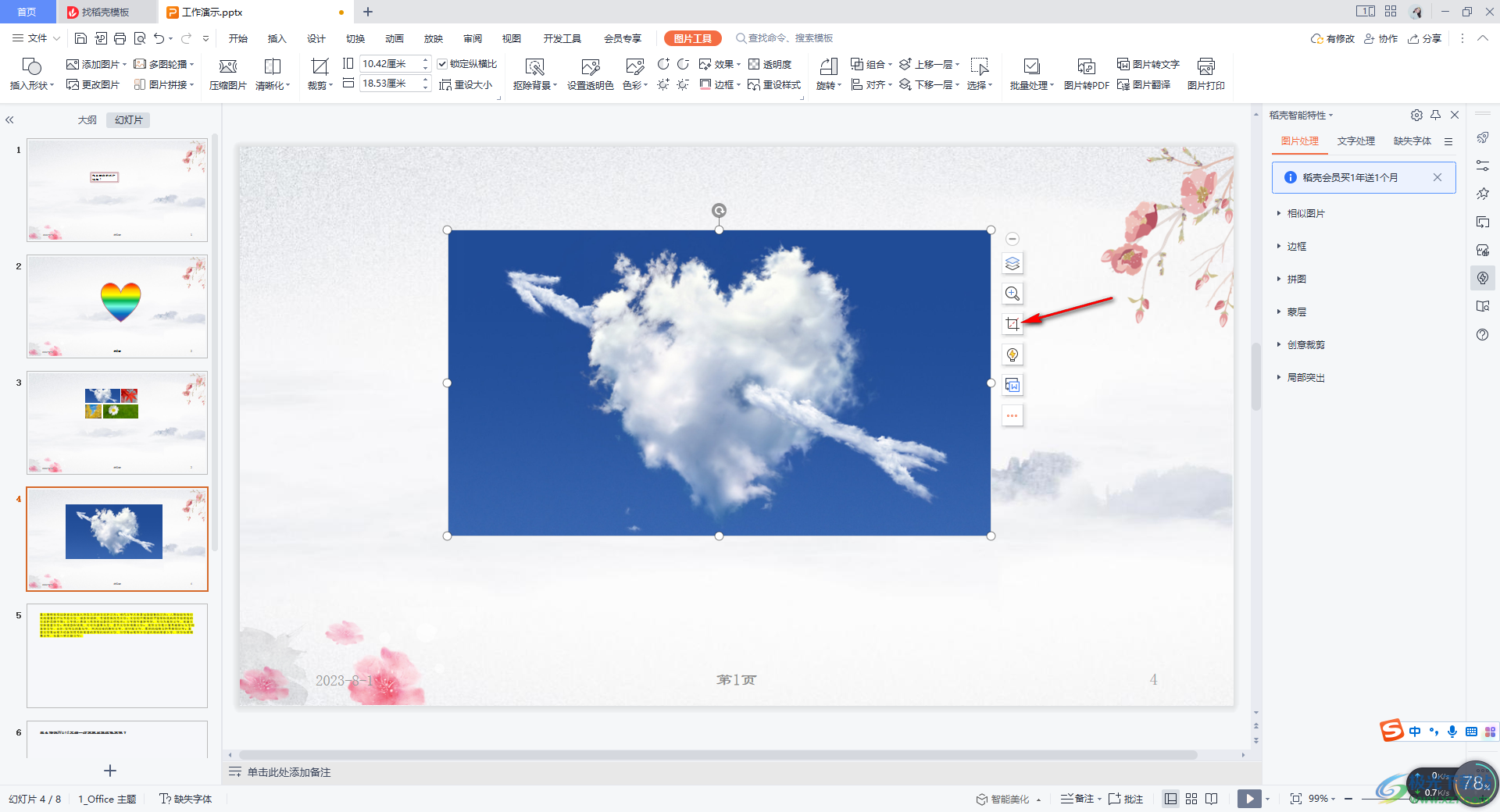
4.在该裁剪窗口中,选择【形状裁剪】,然后在矩形一栏中,选择圆角矩形即可,如图所示。
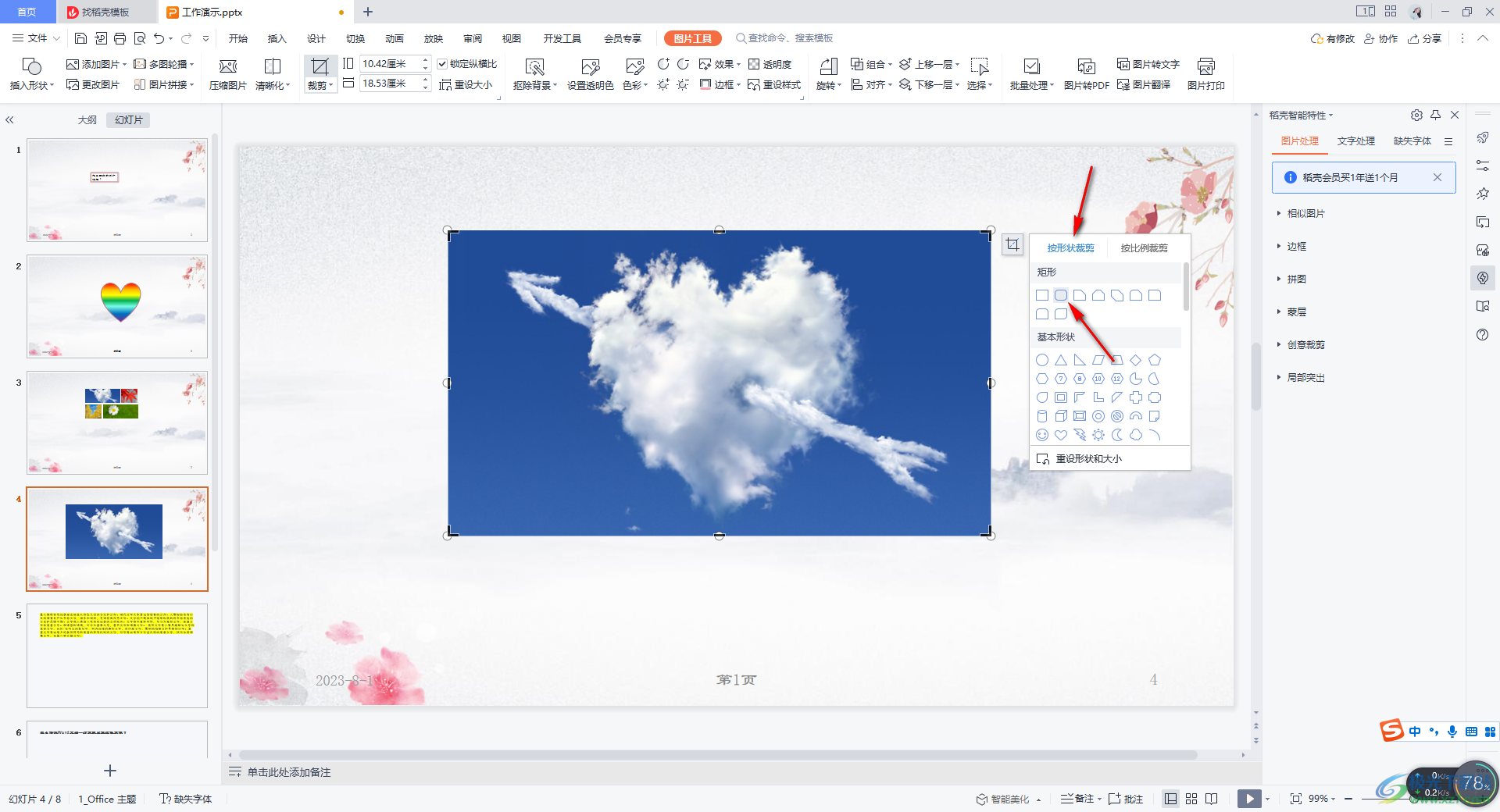
5.之后,我们可以看到图片的四周有一个裁剪的标志,你可以通过将图片的四角进行鼠标拉动到需要裁剪的位置即可。
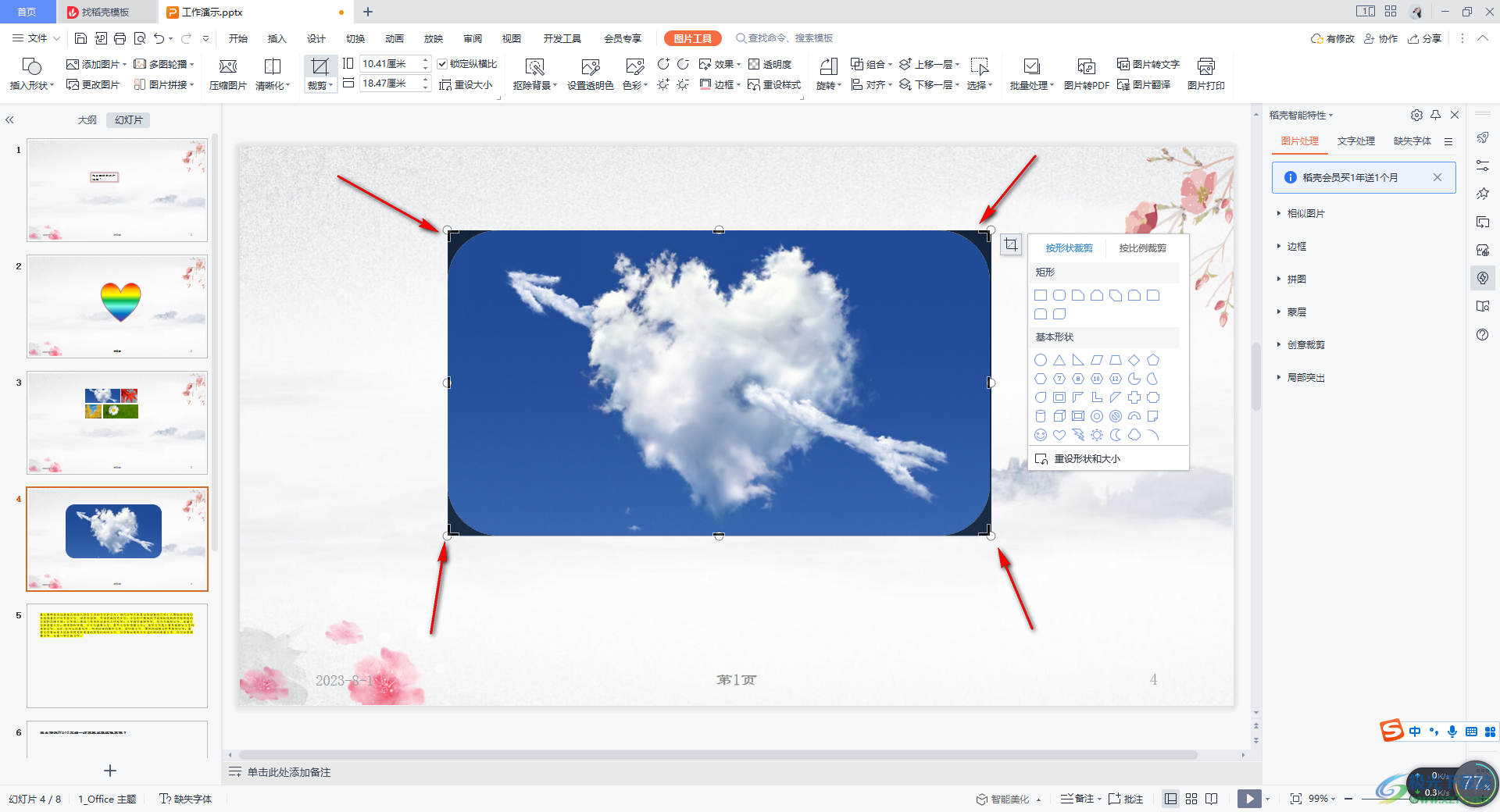
6.最后裁剪出来的样式就会像下图所示的样子,那么我们的图片就会变成圆角图片来显示的。
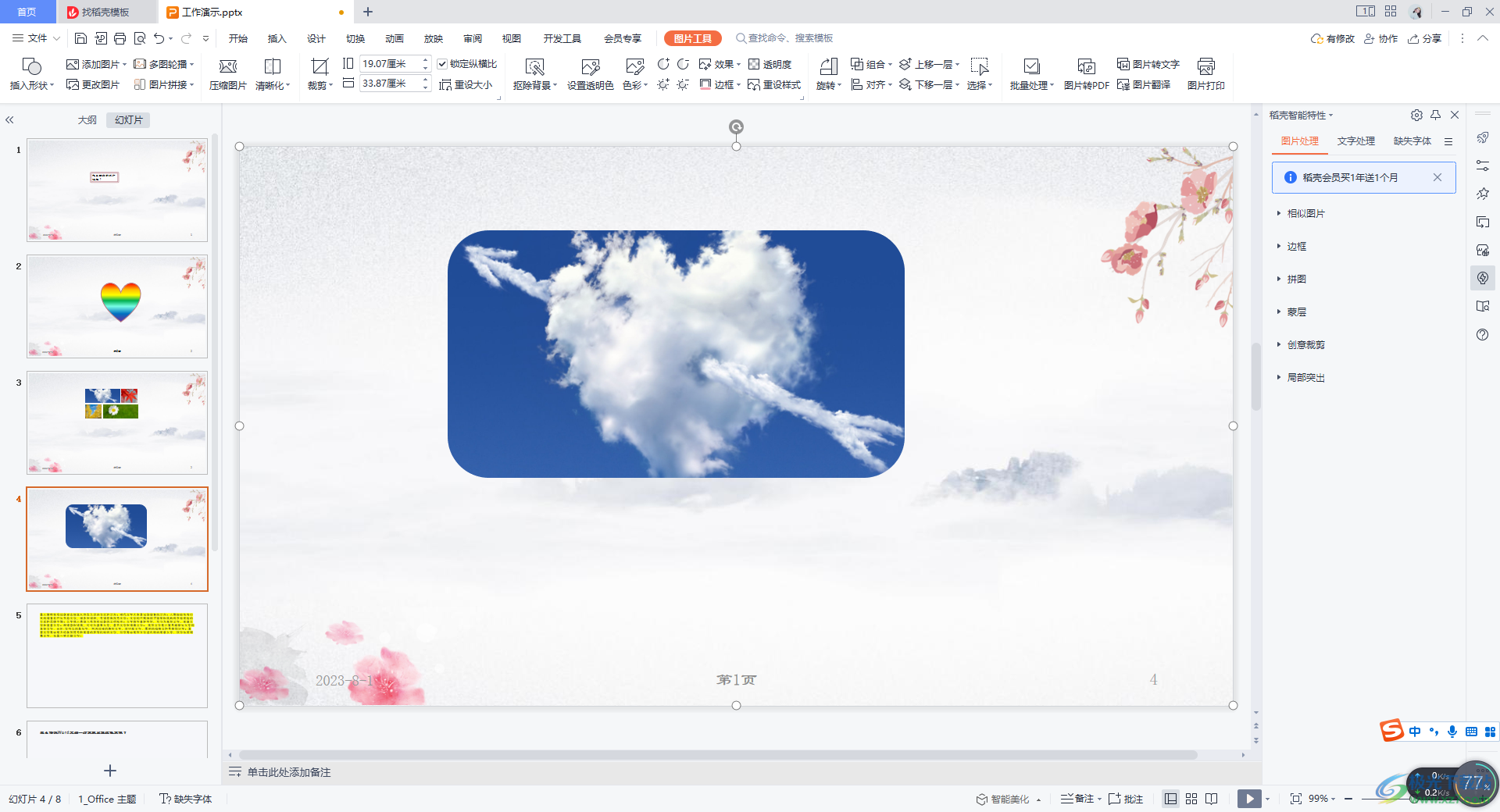
以上就是关于如何使用WPS PPT设置图片边角为圆角显示的具体操作方法,我们在操作的过程中,可以进行图片的编辑和修改,将自己需要的图片进行圆角设置,或者也可以为圆角图片进行边角模糊设置和阴影效果的添加等,感兴趣的话可以操作试试。

大小:240.07 MB版本:v12.1.0.18608环境:WinAll
- 进入下载
相关推荐
相关下载
热门阅览
- 1百度网盘分享密码暴力破解方法,怎么破解百度网盘加密链接
- 2keyshot6破解安装步骤-keyshot6破解安装教程
- 3apktool手机版使用教程-apktool使用方法
- 4mac版steam怎么设置中文 steam mac版设置中文教程
- 5抖音推荐怎么设置页面?抖音推荐界面重新设置教程
- 6电脑怎么开启VT 如何开启VT的详细教程!
- 7掌上英雄联盟怎么注销账号?掌上英雄联盟怎么退出登录
- 8rar文件怎么打开?如何打开rar格式文件
- 9掌上wegame怎么查别人战绩?掌上wegame怎么看别人英雄联盟战绩
- 10qq邮箱格式怎么写?qq邮箱格式是什么样的以及注册英文邮箱的方法
- 11怎么安装会声会影x7?会声会影x7安装教程
- 12Word文档中轻松实现两行对齐?word文档两行文字怎么对齐?
网友评论